Maison >interface Web >js tutoriel >Configuration d'Amazon Q Business avec Amazon Ss comme source de données
Configuration d'Amazon Q Business avec Amazon Ss comme source de données
- WBOYWBOYWBOYWBOYWBOYWBOYWBOYWBOYWBOYWBOYWBOYWBOYWBoriginal
- 2024-08-24 19:47:191008parcourir
Amazon Q Business est un service innovant basé sur l'IA qui aide les entreprises à tirer facilement des informations précieuses de leurs données. En intégrant Amazon S3 comme source de données, vous pouvez tirer parti de l'évolutivité et de la flexibilité du stockage S3 pour alimenter vos applications Amazon Q Business. Dans ce guide, nous passerons en revue les étapes de configuration d'Amazon Q Business avec Amazon S3 comme source de données.
Architecture de haut niveau d'Amazon Q Business
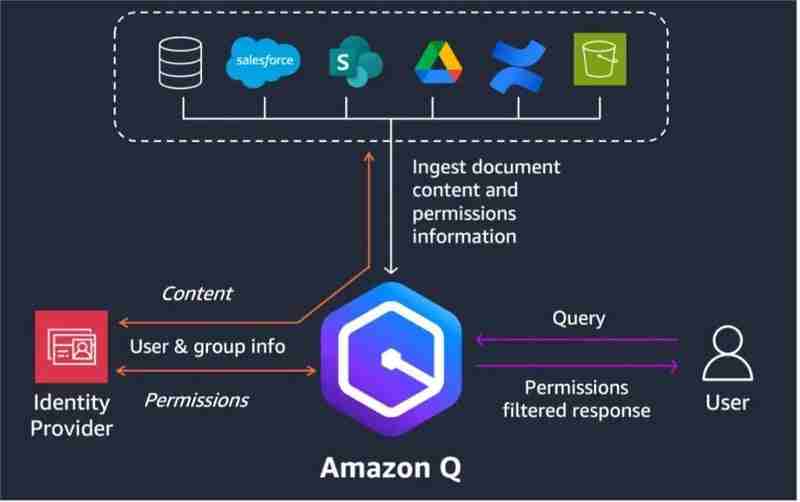
Conditions préalables
Avant de commencer, assurez-vous d'avoir les éléments suivants :
- Compte AWS : Accès à un compte AWS avec les autorisations nécessaires pour gérer les compartiments S3 et configurer Amazon Q Business.
- Seau Amazon S3 : Un compartiment S3 dans lequel vos fichiers de données sont stockés, prêts à être consultés par Amazon Q Business.
- Fichiers de données : Fichiers de données structurés (par exemple, CSV, JSON, Parquet) stockés dans votre compartiment S3 que vous souhaitez analyser avec Amazon Q.
Étape 1 : Préparez votre compartiment S3
-
Créez un bucket S3 (si ce n'est pas déjà fait) :
- Accédez à la console S3 dans AWS.
- Cliquez sur « Créer un bucket » et donnez un nom unique à votre bucket.
- Choisissez la région appropriée et configurez les paramètres tels que la gestion des versions, le cryptage et les contrôles d'accès selon vos besoins.
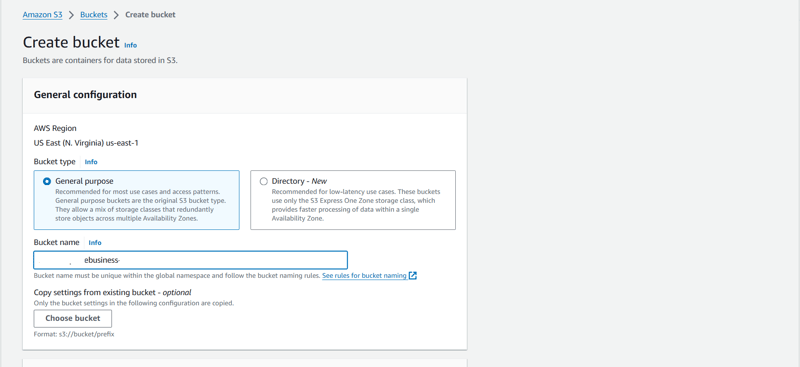
-
Téléchargez vos fichiers de données :
- Téléchargez les fichiers de données que vous souhaitez analyser à l'aide d'Amazon Q dans le compartiment S3.
- Assurez-vous que les fichiers sont correctement structurés et formatés (par exemple, CSV, JSON, Parquet) afin qu'Amazon Q puisse facilement interpréter les données.
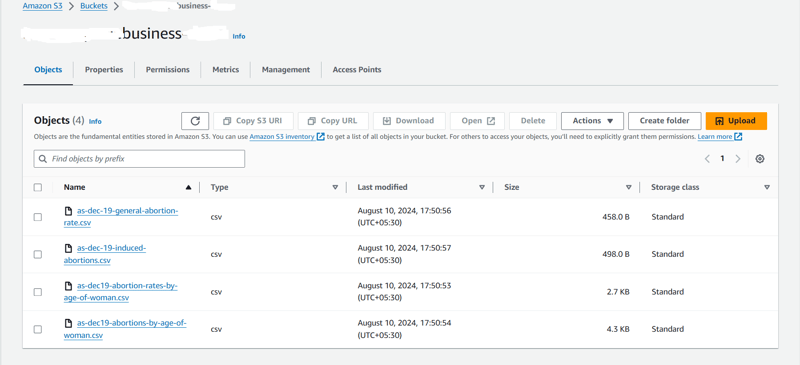
-
Définir les autorisations :
- Configurez les stratégies et autorisations du compartiment pour garantir qu'Amazon Q dispose de l'accès nécessaire aux données.
- Vous pouvez utiliser un rôle IAM ou des stratégies de compartiment spécifiques pour accorder à Amazon Q les autorisations requises pour lire à partir du compartiment S3.
Étape 2 : Configurer Amazon Q Business
-
Accédez à la console Amazon Q Business :
- Accédez à la console Amazon Q Business depuis AWS Management Console.
-
Ajouter Amazon S3 comme source de données :
- Dans la console Amazon Q Business, accédez à la section « Sources de données ».
- Cliquez sur « Ajouter une source de données » et sélectionnez « Amazon S3 » parmi les options disponibles.
-
Configurer la source de données :
- Fournissez les détails nécessaires pour connecter Amazon Q à votre compartiment S3.
- Entrez le nom du compartiment, spécifiez le format de fichier (par exemple, CSV, JSON) et pointez vers l'emplacement des fichiers de données dans le compartiment.
- Si vos fichiers de données sont organisés en dossiers, vous pouvez également spécifier le chemin du dossier.
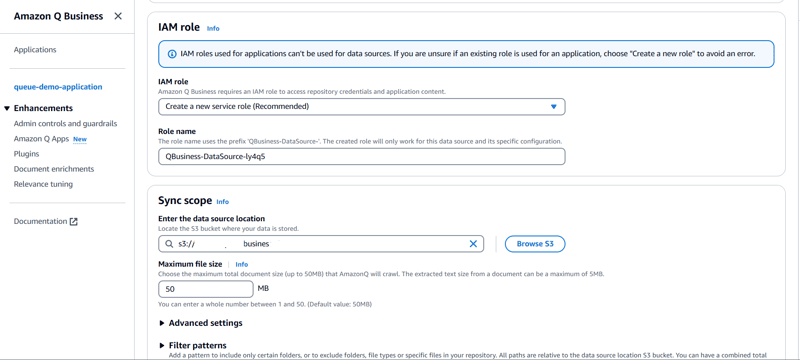
-
Configurer les autorisations de données :
- Amazon Q aura besoin d'une autorisation pour accéder aux données de votre compartiment S3.
- Vous pouvez utiliser un rôle IAM existant ou créer un nouveau rôle qui accorde les autorisations nécessaires à Amazon Q pour lire à partir de votre compartiment S3.
- Attachez le rôle IAM à votre application Amazon Q Business.
-
Testez la connexion :
- Après avoir saisi tous les détails, testez la connexion pour vous assurer qu'Amazon Q peut accéder et lire les données de votre compartiment S3.
- Si la connexion réussit, passez à l'étape suivante.
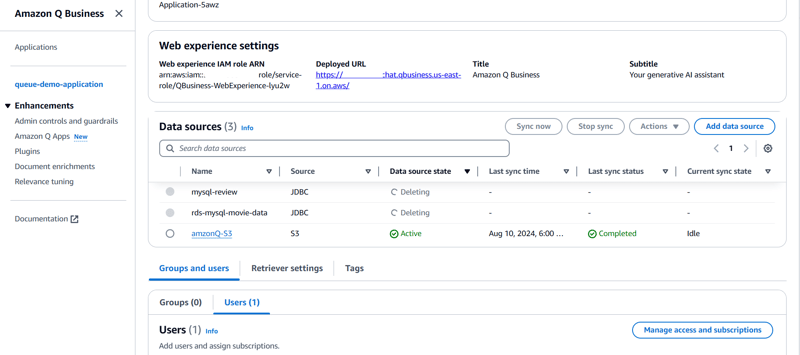
Étape 3 : Création d'ensembles de données et d'informations
-
Créer des ensembles de données :
- Une fois la source de données S3 connectée, créez des ensembles de données à partir des fichiers de données stockés dans votre compartiment S3.
- Vous pouvez filtrer et transformer les données selon vos besoins lors de la création des ensembles de données.
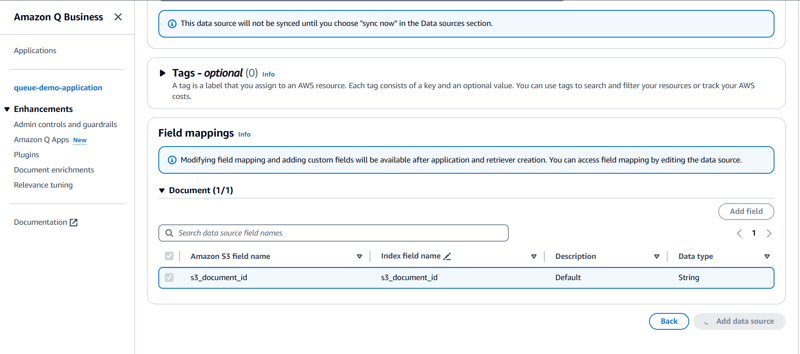
-
Explorez les données avec Amazon Q :
- Utilisez l'interface intuitive d'Amazon Q Business pour explorer vos ensembles de données, générer des rapports et créer des visualisations.
- Vous pouvez également utiliser des requêtes en langage naturel pour poser des questions sur vos données et obtenir des informations instantanées.
-
Automatiser l'actualisation des données (facultatif) :
- Si vos données dans S3 sont régulièrement mises à jour, vous pouvez configurer des intervalles d'actualisation automatique pour vos ensembles de données dans Amazon Q Business.
- Cela garantit que vos informations sont toujours basées sur les données les plus récentes.
Testons l'application :
Remarque : veuillez visiter le lien pour créer un utilisateur dans le lien d'application.
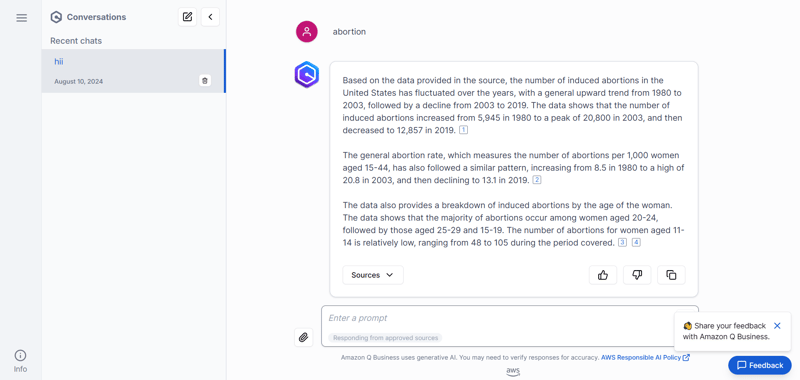
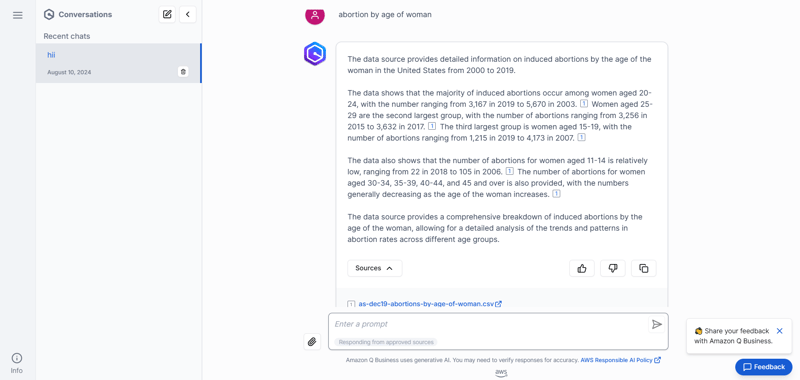
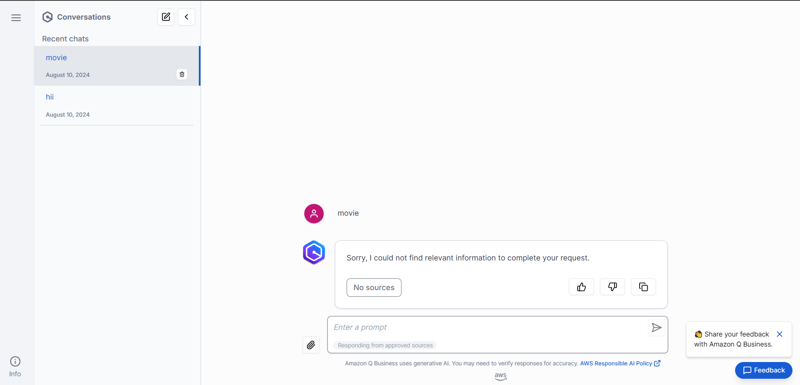
Conclusion
Configurer Amazon Q Business avec Amazon S3 comme source de données vous permet d'exploiter les vastes capacités de stockage de S3 et de tirer des informations exploitables de vos données. En suivant les étapes décrites ci-dessus, vous pouvez intégrer de manière transparente vos données S3 à Amazon Q, garantissant ainsi que votre entreprise dispose des outils nécessaires pour prendre des décisions basées sur les données.
N'hésitez pas à nous contacter si vous avez des questions ou si vous avez besoin d'aide supplémentaire pour configurer votre application Amazon Q Business !
Ce qui précède est le contenu détaillé de. pour plus d'informations, suivez d'autres articles connexes sur le site Web de PHP en chinois!
Articles Liés
Voir plus- Une analyse approfondie du composant de groupe de liste Bootstrap
- Explication détaillée du currying de la fonction JavaScript
- Exemple complet de génération de mot de passe JS et de détection de force (avec téléchargement du code source de démonstration)
- Angularjs intègre l'interface utilisateur WeChat (weui)
- Comment basculer rapidement entre le chinois traditionnel et le chinois simplifié avec JavaScript et l'astuce permettant aux sites Web de prendre en charge le basculement entre les compétences en chinois simplifié et traditionnel_javascript

